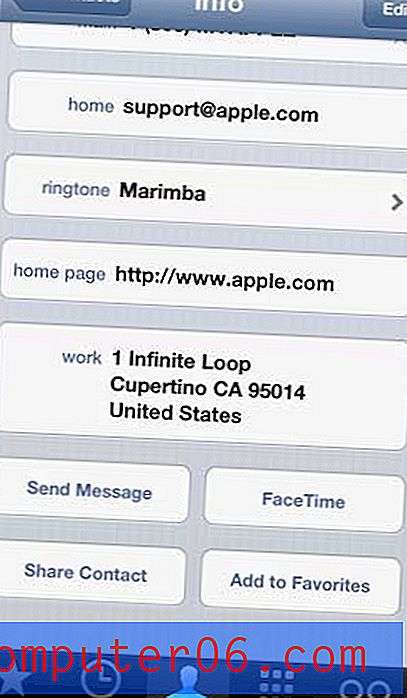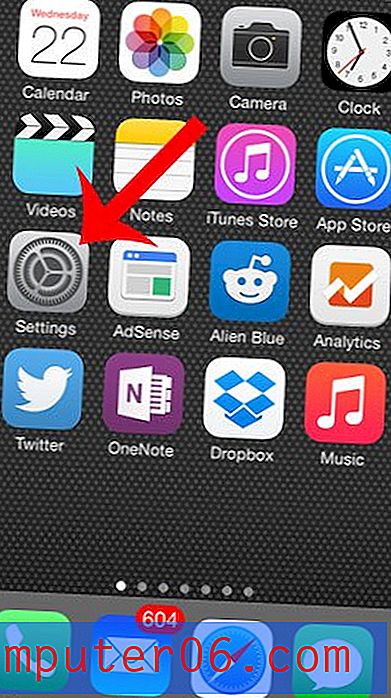Как да активирате аудио нормализацията в приложението Spotify iPhone
Ако четете тази статия, тогава е вероятно да сте изпитали нещо, което е доста често срещано сред потребителите на Spotify. Пускате песен в приложението, след това следващата песен се появява и е или много по-тиха, или много по-силна от предишната.
Този проблем възниква, тъй като отделните песни се продуцират по различен начин и нивото на силата на звука за една песен може да не е подобно на нивото на силата на звука на следващата песен. Спортирайте опитите да помогнете с този проблем чрез настройката „Активиране на звуковата нормализация“ в приложението. Нашият урок по-долу ще ви покаже къде да намерите и активирате тази настройка на вашия iPhone.
Бързо обобщение - Как да активирате аудио нормализацията в Spotify на iPhone
- Отворете Spotify .
- Изберете раздела Библиотека .
- Докоснете иконата на зъбно колело в горния десен ъгъл на екрана.
- Изберете опцията за възпроизвеждане .
- Докоснете бутона вдясно на Активиране на аудио нормализиране .
Можете да продължите към секцията по-долу, ако искате разширено изброяване на стъпките с изображения.
Разширен - Как да направим песни последователен обем в Spotify
Стъпките в тази статия бяха извършени на iPhone 7 Plus в iOS 11.4.1, като се използва най-актуалната версия на приложението Spotify, която беше налична при писането на статията.
В идеалния случай тази настройка трябва да го направи така, че да имате постоянен обем, докато пускате различни песни в приложението Spotify. Въпреки това много потребители съобщават, че има малка разлика в нивата на силата на звука, дори когато тази настройка е включена. Затова, докато е добре да го изпробвате и да видите дали той дава резултата, който търсите, най-добре е да запазите очакванията си ниски.
Стъпка 1: Отворете приложението Spotify iPhone.
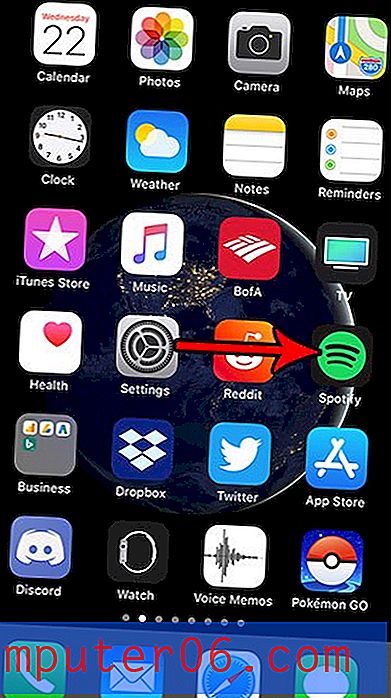
Стъпка 2: Докоснете раздела Вашата библиотека в долния десен ъгъл на екрана.
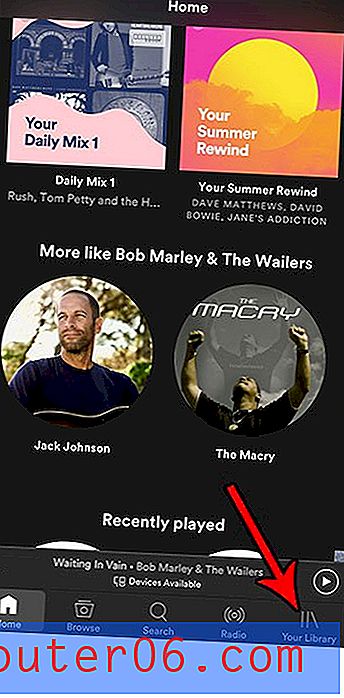
Стъпка 3: Изберете иконата на зъбно колело в горния десен ъгъл на екрана.
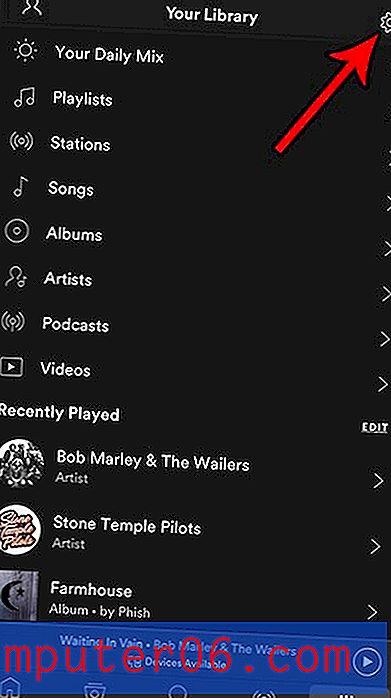
Стъпка 4: Изберете опцията за възпроизвеждане .

Стъпка 5: Докоснете бутона вдясно на Активиране на аудио нормализиране, за да го включите. Настройката е активирана, когато около бутона има зелено засенчване. Той е включен на снимката по-долу.
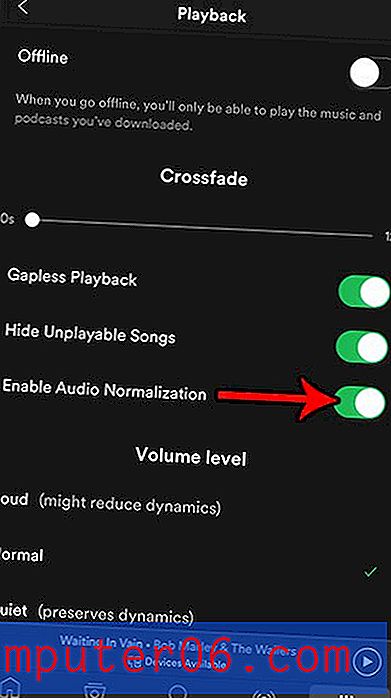
Настройвате ли Spotify на iPhone на дете и искате да можете да блокирате песни с лош език? Разберете как да блокирате изричното съдържание в приложението Spotify на iPhone.